Tryb obrazu w obrazie ma swoje zalety. Możesz jednocześnie kontynuować pracę i oglądać filmy. Jest to funkcja, której możesz również używać w ulubionych aplikacjach do przesyłania wiadomości, takich jak WhatsApp, i oglądać filmy bez opuszczania aplikacji.
Chrome ma również tę przydatną funkcję dla swoich użytkowników i istnieją różne sposoby jej włączenia. Możesz użyć rozszerzenia, które Google ma dla PIP, lub jeśli masz dość rozszerzenia, możesz je włączyć za pomocą kilku kliknięć tu i tam.
1. Użyj rozszerzenia Picture-in-Picture w Chrome
Jeśli nie masz nic przeciwko dodaniu kolejnego rozszerzenia do już posiadanych, możesz zainstalować rozszerzenie jednego z programistów Chrome Françczy nazywa się Beaufort? Obrazek w obrazku. Rozszerzenie jest bezpłatne i bardzo łatwe w użyciu.
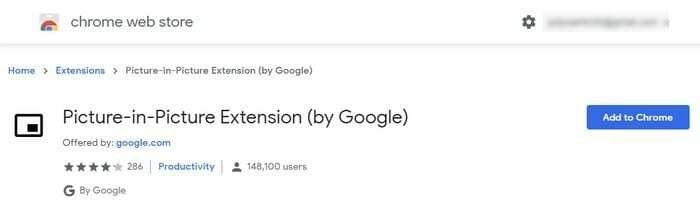
Aby zainstalować rozszerzenie, kliknij niebieski przycisk Dodaj do Chrome, a następnie okno Dodaj rozszerzenie, które pojawi się, aby potwierdzić instalację. Proces zajmie tylko kilka sekund, a po jego zakończeniu zobaczysz ikonę Picture-in-Picture z resztą, którą masz.
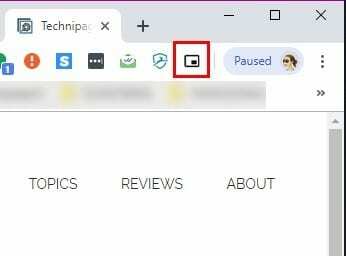
Włączenie rozszerzenia jest szybkie, ponieważ wystarczy je kliknąć, aby zobaczyć wideo w prawym dolnym rogu ekranu. Aby sterować wideo, musisz przejść do karty, w której wideo jest odtwarzane, i użyć tam elementów sterujących, ponieważ okno PIP nie będzie ich miało. Rzeczy, które możesz zrobić w PIP, obejmują przeciąganie krawędzi, aby powiększyć lub zmniejszyć okno lub użyć trybu pełnoekranowego, klikając ikonę w prawym dolnym rogu.
2. Użyj zintegrowanego trybu PIP w Chrome
Być może zastanawiasz się, dlaczego chcesz zainstalować powyższe rozszerzenie, jeśli Chrome ma zintegrowany tryb PIP, prawda? Możesz to rozważyć, ponieważ mogą istnieć filmy, które nie pozwolą ci z niego korzystać bez pomocy rozszerzenia.
Aby sprawdzić, czy wideo można oglądać w trybie PIP bez korzystania z rozszerzenia, kliknij dwukrotnie prawym przyciskiem myszy w dowolnym miejscu wideo, a pojawi się opcja Obraz w obrazie.
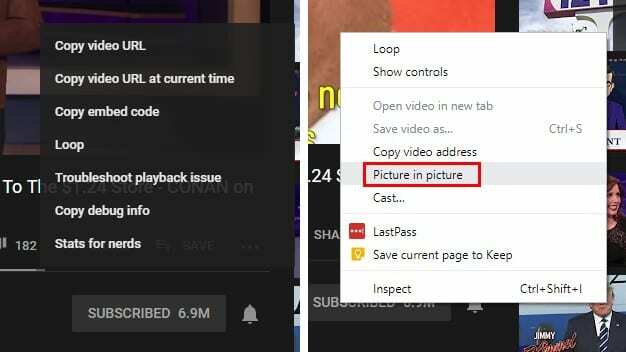
Kiedy go klikniesz, główne źródło wideo powie, że wideo jest aktualnie wyświetlane w PIP. Podobnie jak w przypadku rozszerzenia, możesz sterować wideo tylko z karty, z której odtwarzane jest wideo.
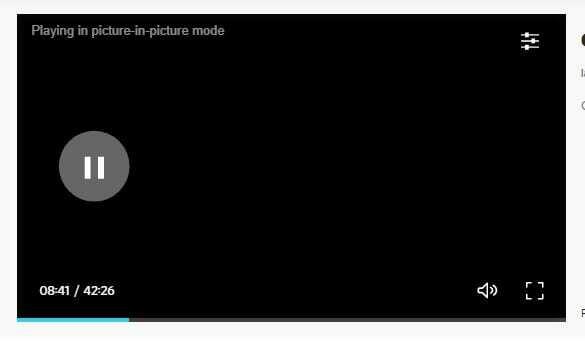
Zintegrowany PIP może nie działać we wszystkich filmach, ale aby upewnić się, że wszystko jest poprawnie skonfigurowane, upewnij się, że Chrome jest aktualny. Aby sprawdzić, czy masz najnowszą wersję Chrome, kliknij trzy kropki w prawym górnym rogu i umieść kursor nad opcją pomocy.
Po umieszczeniu kursora nad tą opcją kliknij opcję O Google Chrome. Pojawi się nowe okno z informacją, czy jest aktualne, czy nie. Jeśli tak nie jest, automatycznie rozpocznie aktualizację.
3. Użyj PIP Włączanie flag eksperymentalnych
Aby włączyć tryb PIP w Chrome za pomocą eksperymentalnych flag, musisz wprowadzić następujące adresy URL i włączyć każdy z nich. Kliknij menu rozwijane każdego z nich i kliknij Włącz.
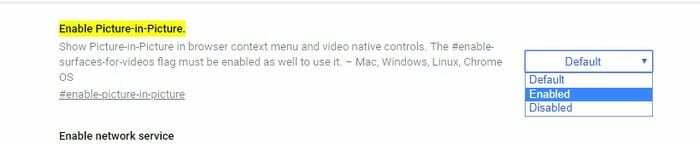
- chrome://flagi/#enable-picture-in-picture
- chrome://flags/#enable-surfaces-for-videos
- chrome://flags/#enable-experimental-web-platform-features
Wniosek
Jeśli jedna metoda nie działa dla Ciebie, zawsze możesz skorzystać z dwóch pozostałych. Mamy nadzieję, że w przyszłości będziesz mieć większą kontrolę nad sposobem kontrolowania wideo. Którą metodę zamierzasz wypróbować jako pierwszą?